写真家のレベルに関係なく、ピクセルの備蓄を集めたことは間違いありません。
それが今日のやり方です。あなたが彼らのハードドライブを詰まらせるような人であるかどうかにかかわらず、あなたがそれについて何かをすることを余儀なくされるまであなたのMacまたはPCを徐々に遅くしてください。または、ネガ、CD、DVD、ハードドライブ、RAIDシステム、さらにはクラウドを保持しているため、すでに非常に組織化されていますか?
実際、どの保存方法を選択した場合でも、名前、イベント、年ごとにファイルをカタログ化する必要があるため、お気に入りのファイルを検索するときに完全な内訳を表示せずに取得できます。結局のところ、写真は苦痛ではなく楽しいものでなければなりません。
多くの写真家は、編集だけでなく、増え続けるピクセルの山を整理するためにも優れたプログラムであるLightroomを使用しています。しかし、それでは何ですか?それでは、彼らをどうしますか?私たち全員がスクリーンの前であまりにも多くの時間を費やしていることに同意すると思いますか?では、なぜ傑作をデジタル形式でロックしておくのでしょうか?
そのキラースライドショーを作成することは、特に大型テレビやデジタルプロジェクターを持っている場合、友達を驚かせるのはとても楽しいことです。ただし、スライドショーの内容には注意してください。友人を訪ねることほど悪いことはありませんが、彼らの休日に撮られたすべてのスナップを見るだけです。スライドショーの長さは実際には10分を超えてはなりません。そうしないと、一般的に人々は興味を失います。また、ウィジー効果が多すぎないようにシンプルに保つことで、視聴者が不快に感じるようにします。

それで、あなたは素晴らしい画像でいっぱいのこのカタログを持っています、次は何ですか?私はそれらを楽しむと言うでしょう。お気に入りを印刷して額装してもらいます。写真は、他の芸術形式と同じように、個人的なものです。特別な画像を印刷して家に飾ることで、労働の成果を楽しむだけでなく、パーソナライズされたウォールアートを作成することもできます。これにより、長時間のスライドショーを必要とせずに、友達にあなたの才能を見せることができます。
時間が経つにつれて、額装された写真は多かれ少なかれあなたにとって意味があることに気付くかもしれません。これは私たちが成長するにつれて非常に自然であり、私たちの味や習慣も変化します。心配する必要はありません。いつでも新鮮な画像に置き換えることができます。両親がその場所に永遠に残っていた肖像画は昔とは異なります。実際、時々画像を変更するのは新鮮です。壁紙や他のインテリアデザインのものと同じように、次に進みます。おそらく10年、20年、または30年前に作成した写真を振り返り、それを愛している場合にのみ、それがキーパーであることがわかります。
私のバックグラウンドはポートレートと結婚式のスペシャリストです。私のポートフォリオからの画像を見てみましょう。キャプチャから編集までのプロセス、そして最後に壁のフレーム部分(上)について説明します。
#1 –カメラ内で正しく取得

あなたが見ることができるように、古い椅子と柔らかな自然光は、この肖像画の基礎にぴったりでした。私は母親を画像の最初の3分の1に配置し、よりリラックスした現代的な外観のために彼女の足を椅子の腕の上に置きました。彼女への私の指示は、単に近づいて、あなたの美しい男の子を見ることでした。その時私がしなければならなかったのは、幼児に正しい方向を見てもらい、表情を合わせるだけでした。きしむおもちゃはしばしばその日を救います!
母親は横顔で、幼児は4分の3の顔をしており、画像に興味とさまざまな角度を追加しています。照明は右側にある大きな窓(強い日光が当たっていない)でした。また、お母さんのブーツのすぐ下にリフレクターを配置して、光を目に戻し、影にそっと包み込みました。露出は1/250(幼児を凍らせる)で、絞りはf / 5.6で、焦点距離70mmを使用しました。これは、私の背中が部屋の遠い壁に押し付けられたためです。
要約すると、表情がよく伝わってくる気がします。照明は適切で、柔らかく指向性があります。画像にはスタイルがあり、構図のバランスが取れています。しかし、それはもっと何かが必要です。キャプチャステージは正しく行うために非常に重要です。 Photoshopはフィクサーと見なされるべきではありません。偉大なアンセル・アダムスは「印刷の妙技」について話しました。暗室ではなく、画面上で画像を作成するようになったからといって、品質と仕上げが依然として最優先事項です。
だから、下の編集された画像を見てください。

#2PhotoshopまたはLightroomの基本的な調整
まず、Photoshopで画像を水平にし、スライダーを入れて両端のヒストグラムをクリップする必要があります。これにより、黒ときれいな白の奥行きが確保されます。ミッドトーンは実際にはXファクターですが、それが目的の外観である場合は、すべてのトーンにディテールがあることに注意してください。明るくしすぎると、画像が乳白色に見える場合がありますのでご注意ください。一方、中間調を暗くしすぎると、画像が濁って見える可能性があります。
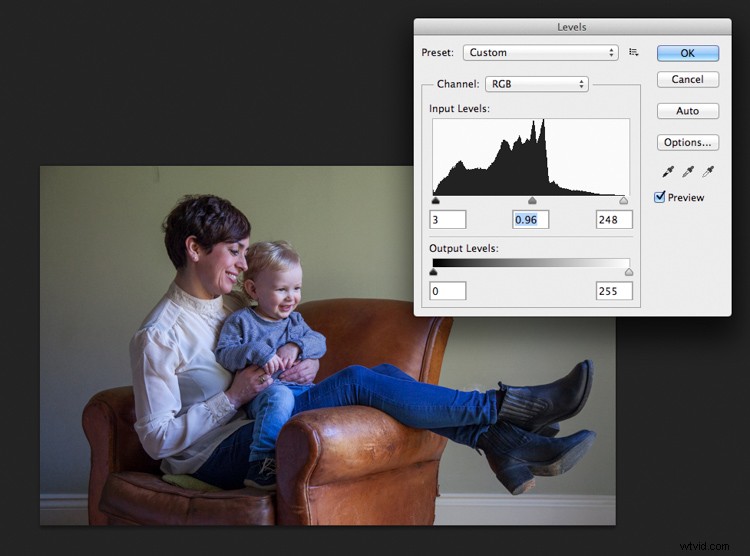
次に、必要なカラーパレットを実現するために、画像の彩度と色相を調整しました。多くの場合、レベルと彩度の間を行き来し、画像が形になるときに微調整を行うことができます。
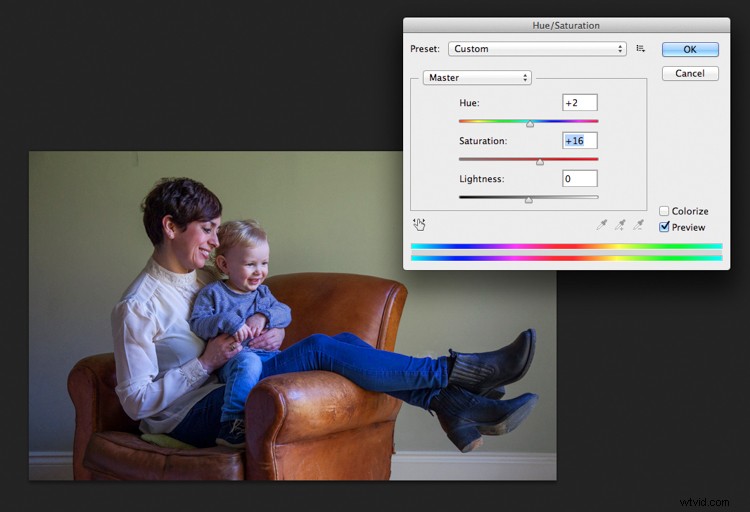
#3 –テクスチャオーバーレイを追加します(オプション)
次に、ここで行ったように、テクスチャオーバーレイを追加します。ぼろぼろのシックなスタイルの椅子を引き立てているように感じました。壁の一部を撮影し、レイヤーパレットの不透明度を使用して2つの画像をブレンドしました。レイヤーマスクを追加し、柔らかいブラシでこすって、ここに表示される微妙な外観を作成しました。次に、PSフィルターからソフトガウスぼかしを追加し、2つのレイヤーをブレンドしました。
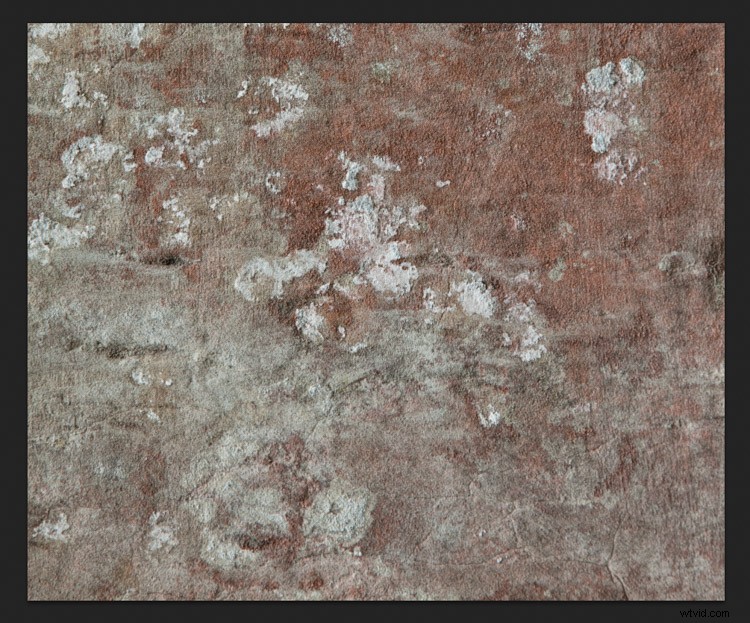
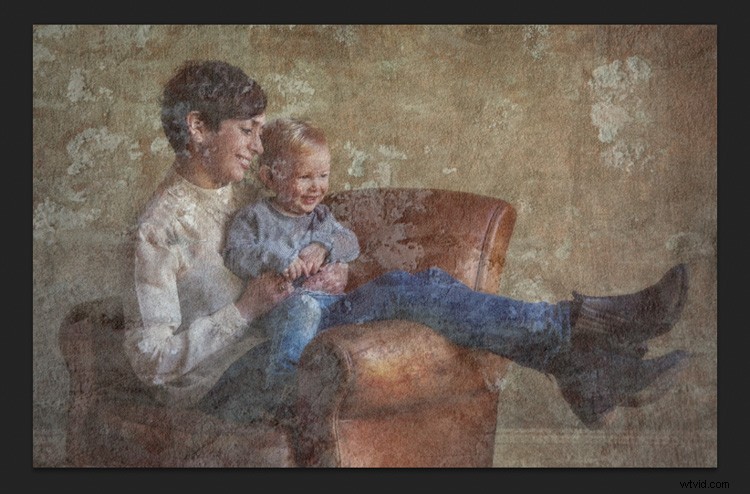

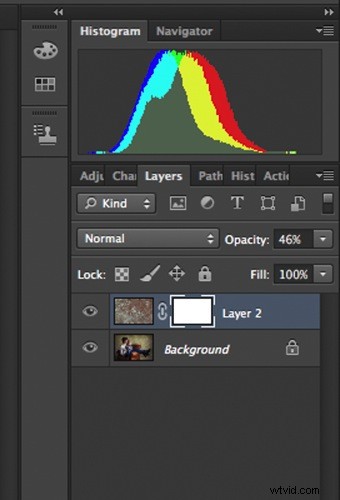 | 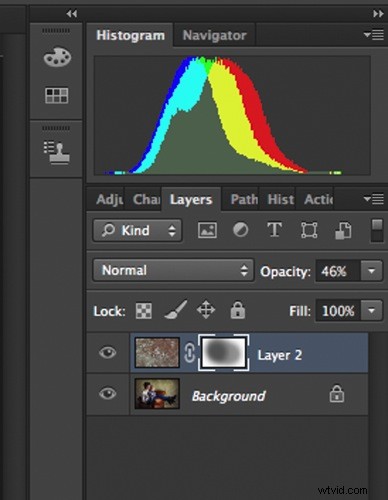 |
#4 –ローカルトーンコントロール
最後に、イメージを完成させるために、覆い焼きと焼き込みを行う必要がありました。ご覧のとおり、これは本当に微妙な仕上げスキルであり、Photoshopフィルターに任せるべきではありません。将来の記事では、プロのように画像をかわして焼き、画像の重要な部分に視聴者の目を向ける方法を正確に説明します。でも今のところ、ギャラリーの壁に掛けられた最後の作品を見てみましょう。

#5 –印刷
大好きな富士ファインアート300mgsラフテクスチャ紙に画像を印刷しました。この紙は演色性に優れているだけでなく、素晴らしい歯を持ち、質感と深みを加えています。シンプルなナチュラルオークとホワイトアシッドフリーマウントでポートレートをフレームに収めました。透明なガラスを選びました。無反射ガラスについては多くの話がありますが、これは単に画像を平らにして鈍くします。私はそれをお勧めしません。完成した肖像画は周囲を引き立たせ、装飾や与えられたスペースにうまくフィットします。
記事の冒頭で述べたように、お気に入りの画像をコンピューターに隠すのではなく、表示することが重要です。私はあなたと共有することを嬉しく思います、私はここでまさにそれをしました。これは私のガールフレンドのイボンヌと私の息子のマイルズです。
一部の写真家は、自分の画像を印刷することを好みます。これは、ワークフローをスピードアップし、必要な正確な色を実現するための非常に優れた方法です。近年、プリンターは小型化され、インクと紙はよりアーカイブされています。今年は、使いやすさとクライアントの締め切りに間に合わせるために投資する予定です。自分で印刷する友人によると、おそらく1つの問題は、かなりの量の無駄なプロファイリング用紙とインクを持っている傾向があるということです。特に大量の大出力の写真家でない場合は、インク壺が詰まって顔料が飛び散る可能性があります。しかし、テクノロジーが年々進歩するにつれて、これらの問題は両方ともほぼ根絶されたと思います。
多くのプロの写真家が行うように、プロラボを使用する場合は、最初からカラーループを閉じる必要があります。下のスクリーンショットに示すように、私はSpyder 4を使用しています。私のラボでは、必要なGicleeファインアート紙の印刷にEpson9900と4900を使用しています。
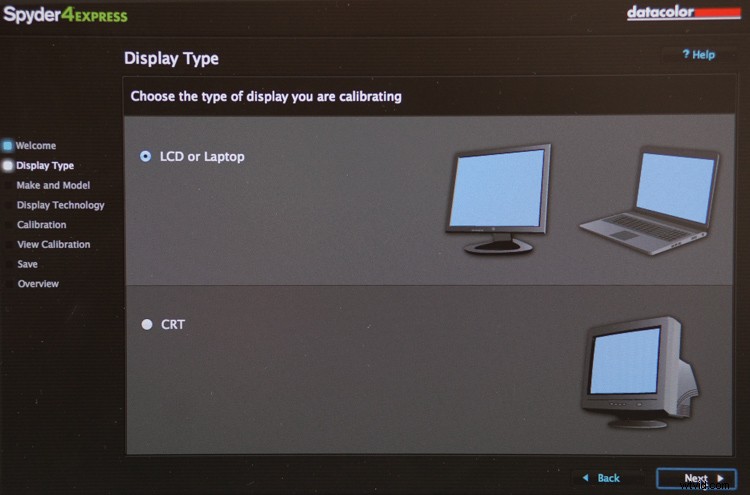
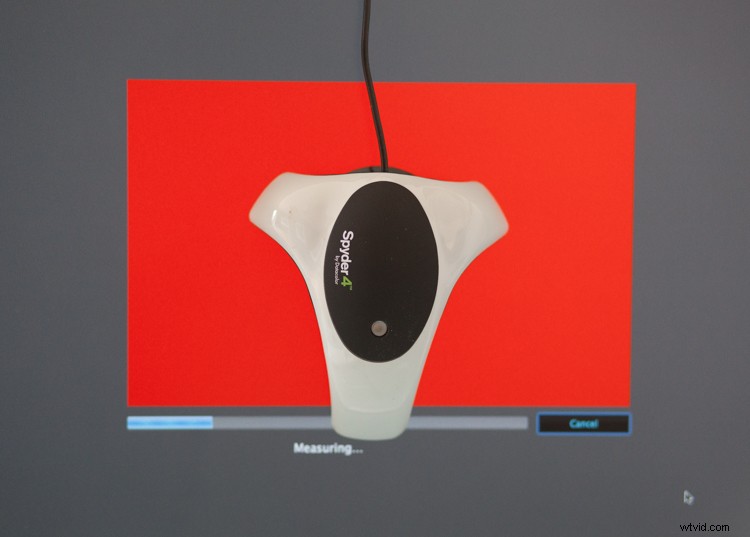
USB経由でモニターに接続され、画面の指示に従って簡単に実行できます。基本的に、使用する色空間内で色を元に戻します。最近まで、ほとんどのラボはsRGBを提案していました。これは、画面に表示される色がほとんど印刷可能な色であったためです。他のよく使用されるスペースはAdobe98ですが、すべての印刷機がそのような微妙な色を生成できるわけではありません。進歩は進んでおり、Adobe 98を印刷できるマシンがありますが、今のところ私のアドバイスはsRGBに固執することです(どのマシンを使用しているかを知りたい場合は、ラボに問い合わせてください)。
特定の色空間で作業しているため、ラボはそれに応じて独自のモニターを設定できます。熟練した技術者がいる場合は、ループを閉じる必要があります。プリントが少し暗すぎたり明るすぎたりすることがあります。これは、あなたの周囲の光またはあなたのプリンタの部屋がわずかに異なっていることが原因である可能性があります。良好な協力関係は、ラボを使用するときに必要なものです。画像を再印刷するように求められた場合、彼らはあなたと協力し、必要に応じてヒントやヘルプを提供する必要があります。みんなの利益になります。印刷物がオフになっていることはめったにありませんが、ラボで印刷した場合は、無料で再印刷するだけです。
では、どのようにファイルを準備する必要がありますか?使いやすさのために、以下のチェックリストに従ってください:
- 常に生で撮影します。ハイライトからシャドウまで、より多くの詳細が記録されます。
- 生のファイルを保存しますが、機能するTIFFを作成します。
- ラボに送信する場合は、完成したtiffエクスポートをjpgとして満足したら。
- 最高の品質を得るには、常に300dpiでエクスポートまたは印刷してください。
- プリントをモニターと照合し、調整が必要な場合は、必ず最初にラボに相談してください。
- 印刷サイズの構成を妥協しないでください。つまり、画像の見栄えが10×8ではなく10×5.5の場合は、そのようにして、使用可能な最も近い用紙サイズにドロップします。傑作に合うようにマットを作るだけです。
完成したプリントを直射日光に当てないでください。天然繊維と染料を持っているもののように、それらは色あせます。正しく吊るすと、インクジェットプリントは非常に安定していると見なされ、環境上の理由から従来のラボケミストリーに代わるものですが、色の品質が向上し、色調範囲が広がります。
作成したプリントの写真を共有して、下のコメントで壁に掛けてください。プロセスについても質問があれば、私がお手伝いします。
